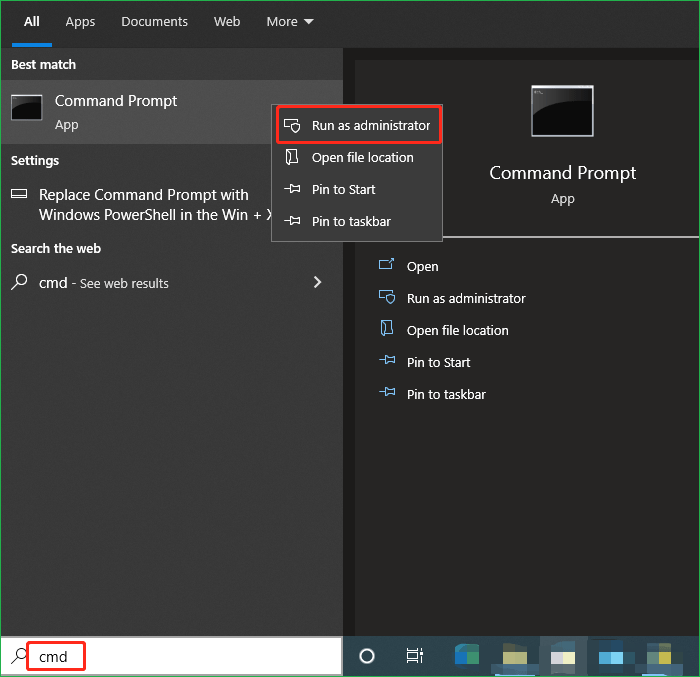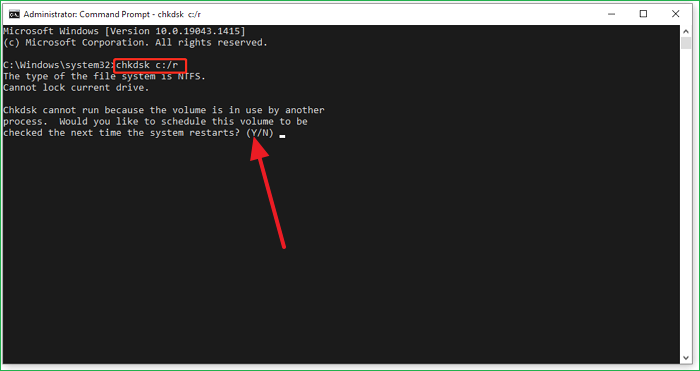Si votre disque dur est plein ou présente un dysfonctionnement, il est possible de migrer votre système d'exploitation du disque dur vers un disque SSD pour améliorer la vitesse de votre système. Un outil courant pour migrer le système d'exploitation est le programme Paragon Hard Disk Manager. Cependant, vous pouvez rencontrer le problème « Paragon Migrate OS to SSD bloqué » dans des scénarios spécifiques.
Comment résoudre un tel problème et effectuer un transfert fluide du système d’exploitation ? Pour vous aider à répondre à cette question, cet article présentera d'abord les causes courantes de ce problème. Ensuite, vous apprendrez les correctifs possibles. Nous inclurons également la description du logiciel alternatif Paragon.
Pourquoi l'utilisation de Paragon Migrate OS to SSD est bloquée
Paragon Hard Disk Manager est un logiciel permettant aux utilisateurs de Windows de déplacer leur système d'exploitation vers un disque SSD (Solid State Drive) au cas où leur disque dur actuel serait lent ou ne fonctionnerait pas comme d'habitude. Paragon rend beaucoup plus pratique le déplacement de votre système d'exploitation et son utilisation sur un disque plus fiable (SSD).
Cependant, il est possible que lorsque vous utilisez Paragon pour transférer le système d'exploitation vers un nouveau disque, le logiciel reste bloqué à 0 % et ne montre aucun signe de progression. Voici quelques raisons typiques du problème :
- • Partitions existantes sur le lecteur SSD.
- • Secteurs défectueux sur le disque dur.
- • Dossiers système exclus.
- • La différence dans les tables de partition (le système permet uniquement de migrer un disque GPT vers un disque GPT ou un disque MBR vers un disque MBR).
Dans la section suivante, vous apprendrez comment réparer le blocage de Paragon Migrate OS to SSD.
Comment réparer Paragon Migrate OS to SSD ne fonctionne pas
Si le problème bloqué de Paragon Migrate OS to SSD persiste, vous pouvez essayer certains des principaux correctifs ici. Ces correctifs cherchent principalement à résoudre les problèmes possibles à l’origine du problème. Les deux correctifs majeurs sont les suivants :
- Correctif 1. Forcer à quitter Paragon
- Correctif 2. Utiliser CHKDSK pour vérifier et réparer le disque système
Correctif 1. Forcer à quitter Paragon
L'une des solutions les plus simples consiste à essayer de quitter le programme, puis de le relancer lorsque vous rencontrez le blocage de Paragon.
Étape 1. Recherchez le bouton « Démarrer », cliquez dessus avec le bouton droit et choisissez « Gestionnaire des tâches ».
Étape 2. Ensuite, allez dans l'onglet « Processus » et sélectionnez le programme Paragon. Cliquez sur le bouton "Fin de tâche". Cela vous permet de quitter complètement le programme.
Étape 3. Relancez le programme pour voir si l'erreur bloquée a disparu.
Si cela ne fonctionne pas, vous pouvez passer au correctif 2.
Correctif 2. Utiliser CHKDSK pour vérifier et réparer le disque système
Si le processus de migration est bloqué en raison de secteurs défectueux sur votre disque dur, vous pouvez utiliser la commande CHKDSK pour rechercher les erreurs de fichiers. L'exécution de cette commande permet au système d'analyser le lecteur et de détecter les problèmes vous empêchant de migrer votre système d'exploitation. Vous trouverez ci-dessous les étapes pour appliquer le correctif :
Étape 1. Appuyez sur « Logo Windows + S » touches de votre clavier. Tapez cmd dans la zone de recherche qui s'affiche, puis cliquez avec le bouton droit sur Invite de commandes. Sélectionnez l'option "Exécuter en tant qu'administrateur".
![Exécuter en tant qu'administrateur]()
Étape 2. Lorsque vous voyez la fenêtre d'invite de commande, tapez chkdsk c:/r et appuyez sur Entrée. Cela vérifiera les secteurs défectueux sur votre lecteur système.
Étape 3. Lorsque la commande ci-dessus termine son exécution et affiche le message "CHKDSK ne peut pas s'exécuter car le volume est utilisé par un autre processus", tapez Y , puis appuyez sur la touche Entrée (cela vous permet de planifier une analyse du système une fois que vous redémarrez votre ordinateur). .
![l'invite de commande]()
Étape 4. Ensuite, quittez l'invite de commande et redémarrez votre appareil. Au redémarrage, l'utilitaire CHKDSK analysera votre disque dur et corrigera toutes les erreurs possibles empêchant le programme Paragon de s'exécuter comme prévu. Vous pouvez relancer le programme une fois terminé. Cette fois, la migration de votre système d'exploitation vers SSD commencera.
Si cela résout votre problème, n'oubliez pas de le partager avec vos amis !
Meilleure façon : utiliser l'alternative Paragon pour migrer le système d'exploitation
Si vous avez essayé les deux méthodes décrites ci-dessus, mais que Paragon ne répond pas encore, vous pouvez utiliser un logiciel alternatif. L'une des meilleures alternatives Paragon pour faciliter la migration du système d'exploitation vers le SSD est EaseUS Disk Copy. Cet outil est rapide et fiable et vous permet de migrer facilement votre système d'exploitation à partir d'un disque dur lent/dysfonctionnement.
L'outil vous fera gagner du temps lors de la réinstallation de votre système d'exploitation sur le SSD. Il fonctionne également comme logiciel de clonage de disque car il vous permet de faire des copies exactes de fichiers et de données d'un disque à un autre. Les autres fonctionnalités de ce logiciel étonnant sont les suivantes :
Les étapes suivantes vous guideront pour migrer votre système d'exploitation avec cet outil.
Indications préalables :
- La "copier secteur par secteur" demande que la taille de votre disque de destination soit au moins égale ou supérieure à celle du disque source. Ne cochez pas cette fonction si vous souhaitez cloner un disque dur plus grand sur un disque dur plus petit.
- Toutes les données sur le disque de destination seront complètement effacées, alors faites attention.
Étape 1 :Pour commencer à copier/cloner un disque entier vers un autre, choisissez ce disque comme disque source sous "Mode du disque" et cliquez sur "Suivant".
Étape 2 :Choisissez l'autre disque comme disque de destination.
Un message apparaît maintenant, vous avertissant que les données du disque de destination seront perdues. Veuillez confirmer ce message en cliquant sur « OK » puis sur « Suivant ».
Étape 3 :Vérifiez la disposition des deux disques. Vous pouvez gérer la disposition du disque de destination en sélectionnant "Ajuster automatiquement le disque", "Copier comme source" ou "Modifier la disposition du disque".
- "Ajuster automatiquement le disque"" apporte quelques modifications par défaut sur la disposition du disque de destination afin qu'il puisse fonctionner à son meilleur état.
- "Copier comme source" ne change rien sur le disque de destination et la disposition est la même que le disque source.
- "Modifier la disposition du disque" vous permet de redimensionner/déplacer manuellement la disposition des partitions sur ce disque de destination.
Cochez la case "Cochez l'option si la cible est un SSD" pour mettre votre SSD dans ses meilleures performances.
Étape 4 :Cliquez sur "Procéder" pour exécuter officiellement la tâche.
Pour conclure
Les principales causes du problème « Paragon Migrate OS to SSD bloqué » incluent des secteurs défectueux sur le disque dur, des partitions existantes sur le disque SSD, des dossiers système exclus ou des différences dans les tables de partition. Vous pouvez résoudre le problème bloqué de Paragon en quittant le programme de force ou en exécutant la commande CHKDSK pour corriger les erreurs du système de disque. Par-dessus tout, nous vous recommandons fortement d'essayer un outil alternatif de Paragon comme EaseUS Disk Copy, qui est rapide, flexible et sûr.
FAQ sur Paragon Migrate OS vers SSD bloqué
1. Combien de temps faut-il pour migrer le système d'exploitation vers un SSD ?
Cela prend généralement entre 10 minutes et 1 heure. Cela varie considérablement en fonction de la vitesse de clonage, de la taille des données que vous migrez, des vitesses de lecture-écriture et du type de disques durs.
2. Pourquoi ne puis-je pas migrer le système d'exploitation vers un SSD ?
Vous pouvez ne pas réussir à migrer le système d'exploitation vers un SSD pour plusieurs raisons. Ceux-ci peuvent inclure des secteurs de disque défectueux, des partitions existantes sur le disque SSD, des différences dans les tables de partition ou des dossiers système exclus. Assurez-vous de résoudre ces problèmes et essayez à nouveau de migrer votre système d’exploitation.
3. Pourquoi le clonage d'un SSD prend-il autant de temps ?
Le clonage du SSD peut prendre du temps pour les raisons suivantes :
- Connexion USB avec des vitesses de lecture et d'écriture lentes.
- Grande taille de données.
- Secteurs défectueux sur le disque source.
- Ancienne configuration informatique.
Ce sont les problèmes courants qui pourraient ralentir un processus de clonage.
4. Quelle est la différence entre cloner et migrer un système d'exploitation ?
Le clonage du système d'exploitation consiste à faire des copies exactes de votre système d'exploitation à des fins de sauvegarde. D'autre part, la migration du système d'exploitation implique de transférer votre système d'exploitation d'un ordinateur à un autre tout en conservant ses fonctionnalités. Avec la migration du système d'exploitation, vous n'aurez pas besoin de réinstaller votre système d'exploitation sur l'appareil cible.